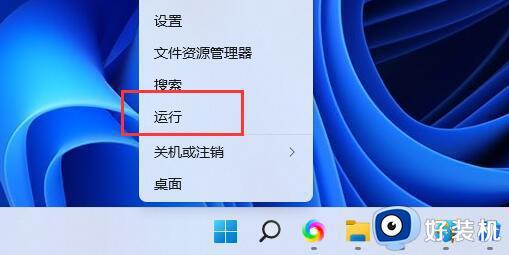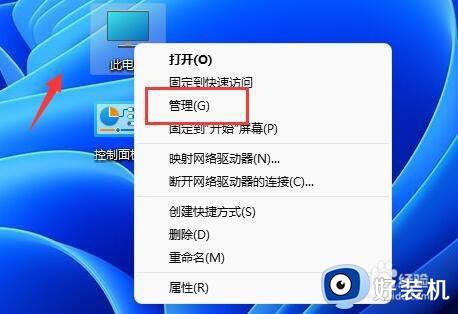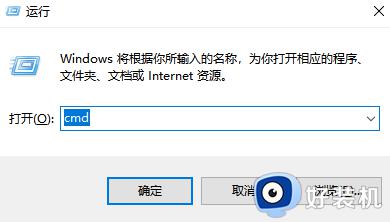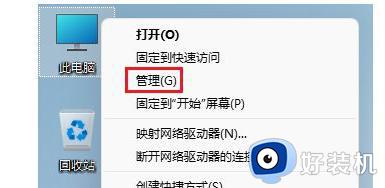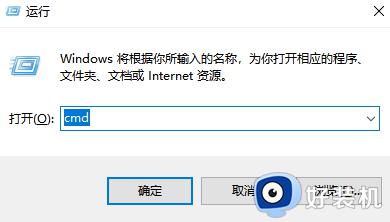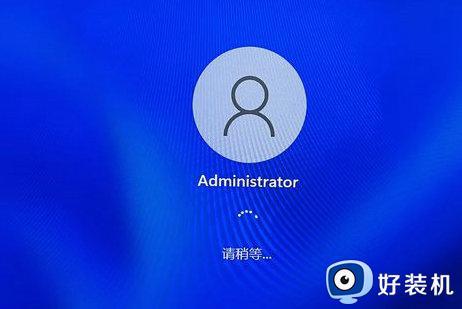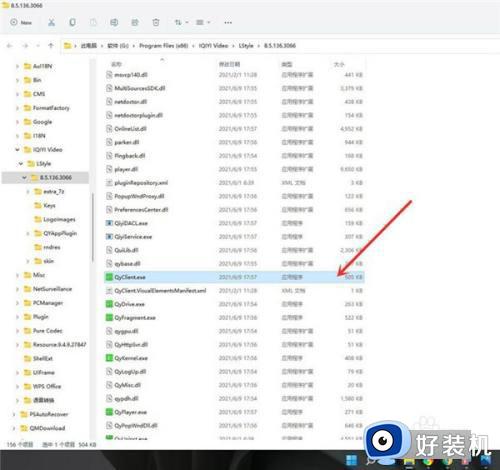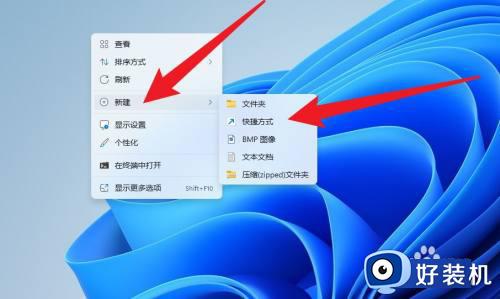win11怎么开第二个用户 win11创建新用户的操作方法
时间:2023-11-16 15:16:00作者:zheng
我们在使用win11电脑的时候可以创建多个账户来分开使用,有些用户就想要在自己的win11电脑中创建一个新的用户,以便在工作时使用,但是却不知道win11创建新用户的操作方法是什么,今天小编就给大家带来win11怎么开第二个用户,操作很简单,大家跟着我的方法来操作吧。
推荐下载:win11 iso下载
方法如下:
1.右键“此电脑”,打开“管理”
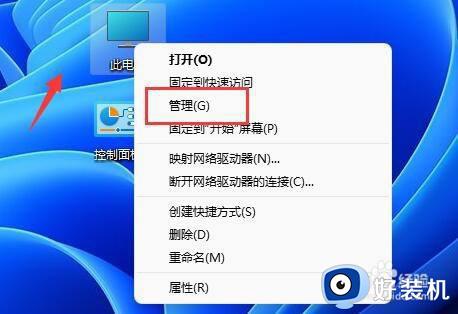
2. 展开左边“本地用户和组”下的“用户”
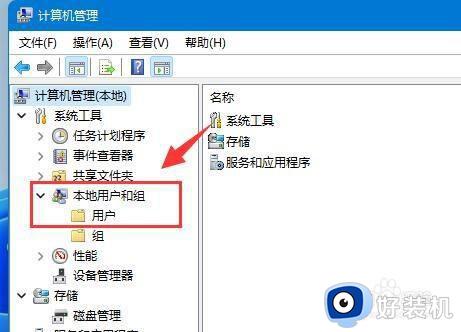
3.右键右侧空白处,点击“新用户”
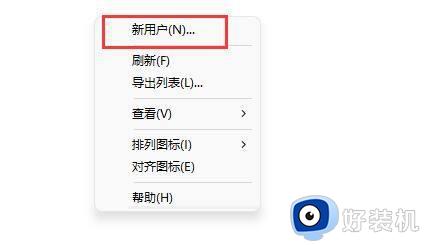
4.输入“用户名”,其他的可以选择不输入。
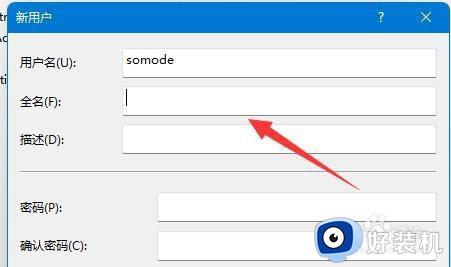
5.点击下方“创建”即可创建新用户。
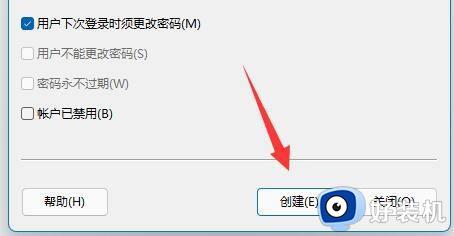
以上就是win11怎么开第二个用户的全部内容,如果有遇到这种情况,那么你就可以根据小编的操作来进行解决,非常的简单快速,一步到位。